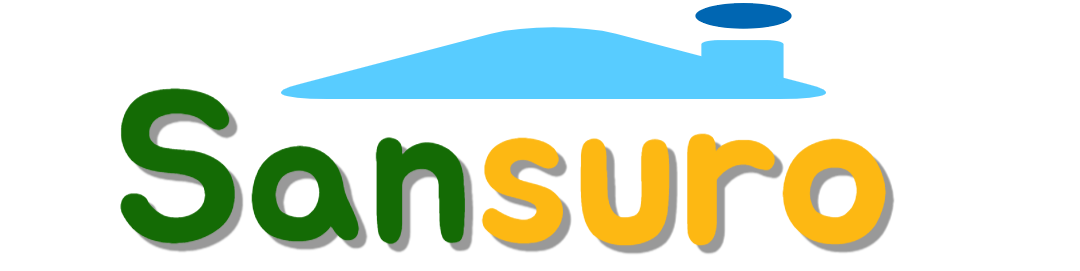그냥 SNS만 하고 끝내기엔 너무 아까운 스마트폰, 진짜 유용하게 쓰는 법 스마트폰 활용 꿀팁을 알려드릴게요!
안녕하세요! 혹시 여러분도 하루 중 가장 오래 손에 들고 있는 물건이 스마트폰 아닌가요? 저도 그래요. 그런데 가만히 생각해보면, 이렇게 자주 쓰는 기기를 더 똑똑하게 활용하면 정말 많은 게 달라질 수 있지 않을까 싶더라고요. 그래서 요즘 저는 스마트폰을 단순한 소통 도구가 아니라, 진짜 개인 비서처럼 써보려고 여러 가지를 시도하고 있어요. 그중에서도 제가 직접 써보고 “이건 진짜 꿀이다!” 싶은 팁들을 정리해봤어요. 작은 변화가 일상에 큰 차이를 만들 수 있다는 거, 제가 체감했거든요 🙂
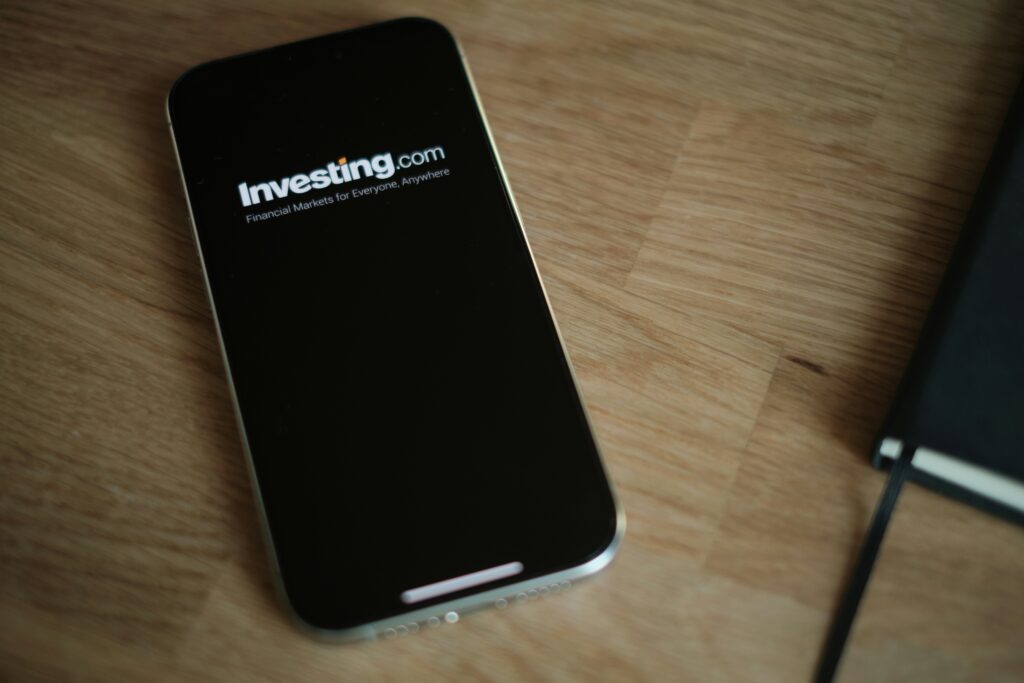
목차
홈화면 위젯 세팅으로 하루 정리하기
아침에 눈 뜨자마자 스마트폰을 본다면, 가장 먼저 보게 되는 게 뭐죠? 바로 홈화면이에요. 근데 거기에 아무 앱 아이콘만 덕지덕지 있으면, 솔직히 보기만 해도 피곤하죠. 그래서 저는 위젯을 활용해 홈화면을 아예 ‘하루 요약판’처럼 만들었어요. 시계, 날씨, 캘린더 일정, 할 일 리스트까지 한눈에 보이게요.
특히 iOS 16 이상이나 안드로이드 12 이상에서는 스마트 스택이나 스마트 추천 위젯을 이용하면 더 똑똑하게 구성할 수 있어요. ‘지금 시간대에 필요한 정보’만 자동으로 띄워주는 기능이거든요. 저 같은 경우는 아침엔 오늘 일정과 날씨, 오후엔 메모 앱 위젯이 자동으로 올라오게 해놨답니다.
작은 변화지만, 하루가 훨씬 더 ‘정돈된 느낌’으로 시작돼요. 홈화면을 꾸미는 건 단순한 꾸밈이 아니라, 나만의 정보 대시보드를 만드는 거죠.
단축어와 자동화로 반복 작업 줄이기
혹시 매일 아침 똑같은 앱을 켜고, 알람 끄고, 날씨 확인하고, 뉴스 보고, 이런 루틴 반복하시나요? 그럼 이걸 한 번에 처리하는 방법이 있어요. 바로 ‘단축어(Shortcut)’ 기능이에요. 아이폰은 기본 앱으로, 안드로이드는 ‘MacroDroid’나 ‘Tasker’ 같은 앱을 통해 구현 가능해요.
| 자동화 예시 | 사용 앱 | 자동화 조건 |
|---|---|---|
| 출근 시 교통정보 + 음악 자동 실행 | iOS 단축어 / MacroDroid | 오전 8시, 지정된 위치 도착 |
| 충전 시작 시 유튜브 자동 실행 | Tasker | 충전기 연결됨 |
| 잠자기 전 블루라이트 필터 + 알람 설정 | iOS 단축어 | 밤 11시 |
이런 자동화 설정 몇 개만 해도 하루가 훨씬 더 ‘스마트’해져요. 뭐랄까, 나 대신 똑똑하게 움직여주는 비서가 생긴 기분이에요. 정말로 인생을 바꾸는 스마트폰 활용 꿀팁 이죠?
집중 모드로 디지털 미니멀리즘 실천
하루 종일 스마트폰 알림이 ‘띵~띵~’ 울리면 도저히 집중을 못 하겠죠. 그래서 저는 집중할 땐 아예 ‘집중 모드’를 켜놓고 외부 자극을 차단해요. 단순히 방해 금지가 아니라, 앱 필터링, 홈화면 변경, 특정 사람만 연락 허용 등 기능이 다양하거든요.
- iOS: ‘집중 모드’로 업무/운동/휴식 모드 각각 설정 가능
- Android: ‘디지털 웰빙’ 기능에서 앱 사용 제한 및 취침 모드 적용
- Forest, Focus To-Do 같은 집중 시간 관리 앱 활용
- 특정 앱을 회색조로 전환해 덜 끌리게 만들기 (iOS 손쉬운 사용)
- 잠금화면에 불필요한 알림 제거하여 시각적 자극 차단
진짜 신기한 건요, 스마트폰을 덜 보면 오히려 더 유용하게 쓸 수 있다는 거예요. 집중 모드로 ‘선택적 사용’을 하는 게 핵심이에요.
잘 안 알려진 유용한 숨은 기능들
스마트폰에는 ‘이런 것도 있었어?’ 싶은 숨겨진 기능들이 정말 많아요. 대부분은 설정 메뉴 속 깊은 곳에 숨어 있어서 잘 모르고 지나치기 쉬운데요, 제대로 알고 활용하면 진짜 꿀기능이 됩니다.
- iPhone 뒷면 탭 기능: 두 번/세 번 탭으로 앱 실행, 캡처, 단축어 실행 가능 (설정 → 손쉬운 사용)
- 안드로이드 ‘화면 고정’ 기능: 다른 사람에게 스마트폰 맡길 때 앱 고정 가능 (설정 → 보안)
- 클립보드 히스토리: 복사한 텍스트 여러 개 저장 및 관리 (삼성/샤오미/One UI 등)
- 자동 화면 스크롤: 웹페이지나 전자책 읽을 때 자동으로 스크롤 내려주는 기능
이런 기능들은 한 번 알면 ‘없으면 못 사는’ 기능이 돼요. 조용히 묻혀 있는 보석 같은 기능들을 잘 발굴해보세요!
업무·학습 생산성을 높여주는 추천 앱
스마트폰을 ‘노는 기계’가 아니라 ‘생산성 기계’로 만드는 가장 확실한 방법은 앱 활용입니다. 제가 직접 사용해보고 정말 추천하고 싶은 앱들을 소개할게요.
| 앱 이름 | 주요 기능 | 추천 이유 |
|---|---|---|
| Notion | 메모, 일정, 데이터 관리 | 멀티 플랫폼 & 직관적 인터페이스 |
| GoodNotes | 디지털 필기와 PDF 주석 | 아이패드 & 스마트폰 연동 탁월 |
| Toggl | 시간 추적 및 분석 | 내 일상 리듬 파악에 최고 |
배터리 수명 오래 쓰는 스마트폰 관리 팁
배터리 교체 주기를 늦추는 법, 생각보다 간단해요. 습관 몇 가지만 바꿔도 수명이 확 늘어납니다. 저도 배터리 3년째 쓰고 있지만 아직 성능 89% 유지 중이에요. 아래 팁들 참고해보세요:
- 100% 충전보다 80~90% 충전 유지하기
- 과열 방지를 위해 게임/영상은 충전 중 사용 금지
- 다크 모드, 자동 밝기, 절전 모드 적절히 활용
- 백그라운드 앱 자동 종료 설정 켜두기
이런 관리 습관은 나중에 배터리 교체 비용 아끼는 건 물론, 일상 사용에서도 쾌적함을 유지하는 비결이에요.
Q 스마트폰 위젯 설정, 배터리 소모 많이 되지 않나요?
예전보다 훨씬 최적화되어 배터리 소모는 미미한 수준입니다. 다만 위치 기반 위젯은 주의가 필요해요.
Q 자동화 단축어는 초보자도 설정할 수 있나요?
물론이죠! ‘단축어 갤러리’나 온라인 공유 코드를 이용하면 몇 번의 탭만으로 쉽게 설정할 수 있어요.
Q 집중 모드는 알람이나 전화도 차단하나요?
차단 여부를 세부 설정할 수 있습니다. 가족이나 업무 연락은 예외로 둘 수 있어요.
Q 숨은 기능은 모든 스마트폰에서 되나요?
일부 제조사(삼성, 애플, 샤오미 등)에서만 지원되는 기능도 있습니다. 기종별로 차이가 있어요.
Q 생산성 앱은 무료로도 충분히 쓸 수 있나요?
네, 대부분 기본 기능은 무료로도 충분합니다. 유료는 팀 협업이나 고급 기능이 필요한 경우에만 추천해요.
Q 배터리 수명, 매일 충전하면 안 좋나요?
매일 충전해도 괜찮습니다. 다만 과충전과 과열만 피하면 수명에 큰 영향을 주지 않아요.
스마트폰, 하루 종일 들고 다니는 존재인 만큼 어떻게 활용하느냐에 따라 삶의 질이 크게 달라질 수 있어요. 오늘 소개한 팁들 중 하나라도 실천해보시면 분명한 변화가 느껴지실 거예요. 저 역시 아주 작은 기능 하나에서 시작해 지금은 스마트폰 덕분에 하루가 더 편하고 효율적으로 바뀌었거든요. 여러분도 더 똑똑한 스마트폰 라이프, 지금부터 시작해보세요! 궁금하거나 공유하고 싶은 꿀팁이 있다면 댓글로 나눠주시면 정말 기쁠 것 같아요.